
![]() Ao contrário do iOS, O Android permite que você use aplicativos de terceiros para executar funções essenciais, como enviar mensagens de texto. É assim que você pode definir um novo aplicativo de mensagens de texto padrão em seu celular Android.
Ao contrário do iOS, O Android permite que você use aplicativos de terceiros para executar funções essenciais, como enviar mensagens de texto. É assim que você pode definir um novo aplicativo de mensagens de texto padrão em seu celular Android.
Primeiro, você precisará instalar o aplicativo de texto substituto que deseja usar. Há um monte de Aplicativos de SMS en Play Store. SMS de texto é popular e o que usaremos como exemplo aqui.
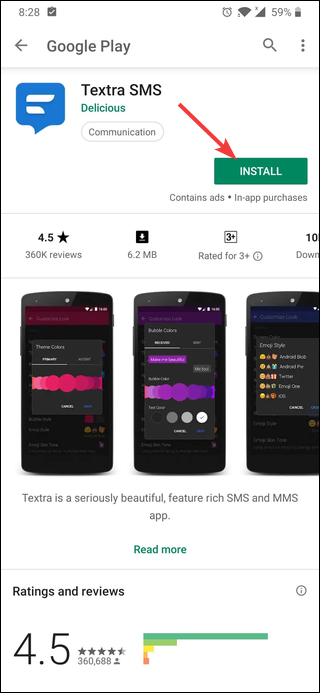
Depois de instalar seu aplicativo de mensagens de texto, existem duas alternativas para defini-lo como padrão. Você pode fazer isso no próprio aplicativo ao iniciá-lo pela primeira vez ou pode fazê-lo mais tarde através do aplicativo Configurações do seu dispositivo.
Defina o aplicativo de mensagens de texto como padrão na primeira vez que você iniciá-lo
Abra o aplicativo e clique além das coisas de inicialização inicial (aqui, tenemos que hacer un clic en “Comenzar a utilizar Textra” y aceptar los permisos necesarios).
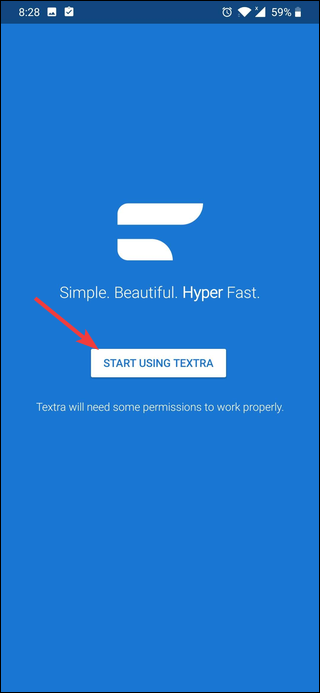
Assim que o aplicativo iniciar, você verá um botão na parte inferior perguntando se deseja torná-lo seu aplicativo padrão. Toque el botón y posteriormente toque “sim” para confirmar.
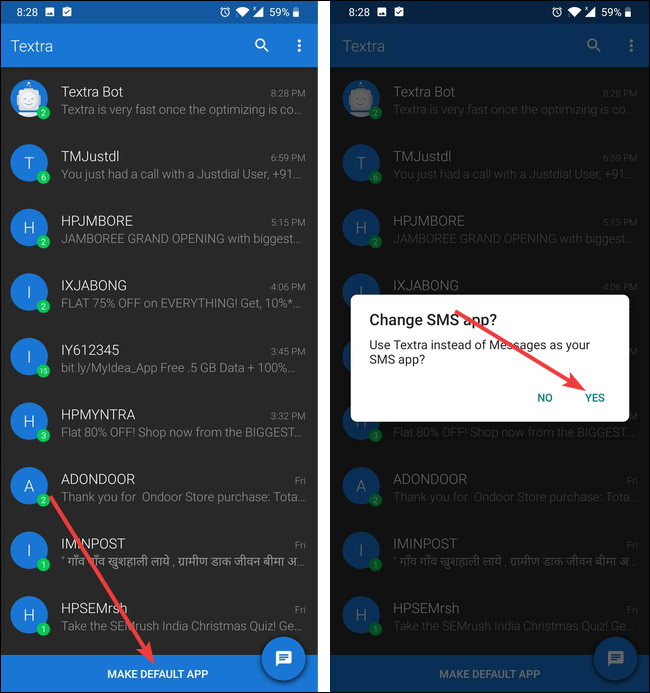
E agora é o seu aplicativo de mensagens de texto padrão. Quase todos os aplicativos solicitarão que você os defina como o aplicativo padrão quando você os usar pela primeira vez. Para quem não (ou se você já usou o aplicativo por um tempo e agora deseja defini-lo como padrão), use a técnica na próxima seção.
Definir um aplicativo de mensagens de texto como o padrão nas configurações
Comece acessando as configurações do seu dispositivo.
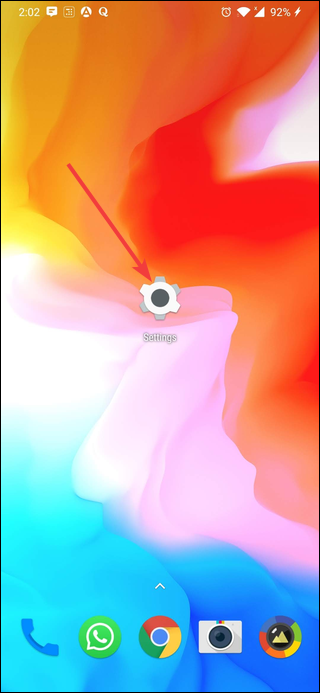
Lá, você precisará procurar uma configuração chamada Aplicativos padrão. Uma vez que cada fabricante organiza as configurações de maneira diferente, nós sugerimos que você faça uma pesquisa.
Nas configurações de aplicativos padrão, opção de toque “Aplicación de SMS”.
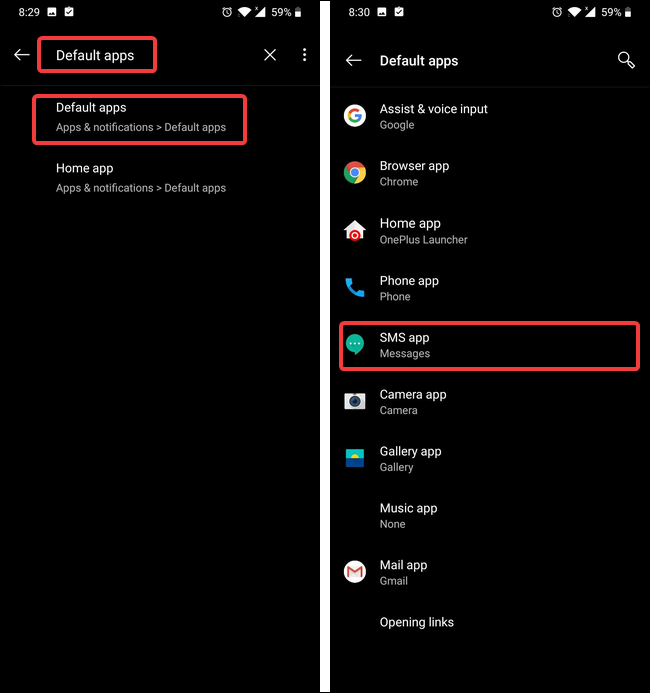
Você verá uma lista de todos os aplicativos que suportam mensagens de texto. Selecione o aplicativo que deseja definir como padrão (Textra no nosso caso). Você pode ver um aviso semelhante ao da imagem abaixo. Sim é assim, toque “Aceitar”.
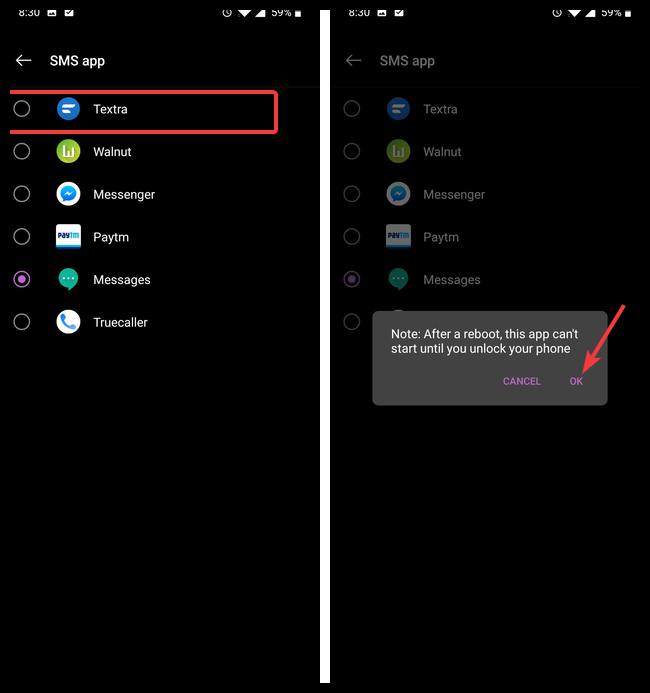
Parabéns! Você alterou com sucesso seu aplicativo de mensagens de texto padrão em seu celular Android.
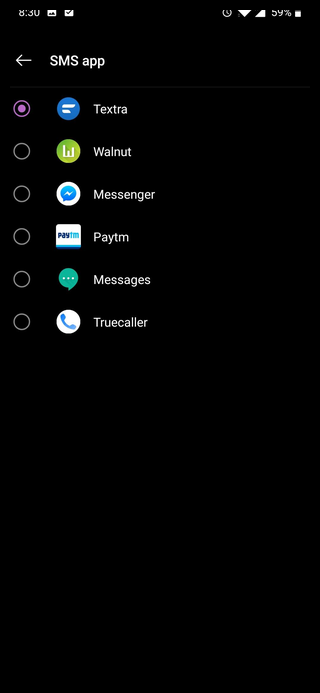
Crédito da imagem: Noyna/ Shutterstock






